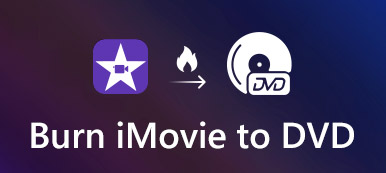iMovie, Apple aygıtları için yerleşik bir düzenleme aracıdır. iMovie'yi kullanarak ücretsiz olarak kolayca video oluşturabilir ve düzenleyebilirsiniz. Ancak iMovie'nin Apple aygıtlarınızda sık kullanılmasıyla iMovie videoları, Mac'inizde çok fazla disk alanı ve iOS aygıtlarınızda depolama alanı kaplayabilir. iMovie kitaplığı nasıl silinir Disk alanını boşaltmak için Mac'inizde ve iOS aygıtlarınızdaki iMovie'den bir klibi veya projeyi nasıl silebilirsiniz? Yararsız iMovie verilerini temizlemenin 3 hızlı yöntemini hemen öğrenin!
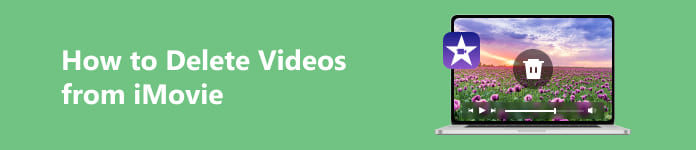
- Bölüm 1. Mac'te iMovie Kitaplığı Nasıl Silinir
- Bölüm 2. Videoları iMovie'den (iOS Cihazları) Nasıl Silerim?
- Bölüm 3. iMovie'den Video Silme Hakkında SSS
Bölüm 1. Mac'te iMovie Kitaplığı Nasıl Silinir
iMovie kitaplığı, iMovie'de film oluşturmak için kullanılan tüm ortamları ve verileri içerir. Mac'inizdeki iMovie kitaplığını otomatik olarak silmek istediğinizi varsayalım. Apeaksoft Mac Temizleyici ilk tercihiniz olarak. Bu akıllı yazılımla Mac dosyalarınızı kolaylıkla temizleyebilir ve yönetebilirsiniz. Ayrıca, Mac'inizdeki büyük/eski/önemsiz/gereksiz dosyaları seçerek silmenize ve Mac sistem performansını izlemenize yardımcı olması için bu aracı kullanabilirsiniz.

4,000,000 + Yüklemeler
Mac'inizdeki büyük ve eski iMovie dosyalarını kalıcı ve güvenli bir şekilde kaldırın.
Önbelleği temizle, çerezler, indirmeler, kopya dosyalar vb.
Yavaş Mac'inizi hızlandırın ve üzerindeki uygulamaları yönetin.
Kullanıcı dostu bir arayüz, sorunsuz kullanımı garanti eder.
1. AdımMac Cleaner'ı Mac'inize ücretsiz indirmek için yukarıdaki indirme düğmesine tıklayın. Kurulumdan sonra başlatmak için bu programa çift tıklayın. iMovie kitaplığını silmeye başlamadan önce, Mac'inizin sistem durumunu önizleyebilir ve simgesine tıklayarak Mac'inizde nelerin yer kapladığını kontrol edebilirsiniz. Durum düğmesine basın.

2. AdımAna arayüze geri dönün ve temizleyici Devam etmek için düğmesine basın. Yeni pencerede, tıklayın Büyük ve Eski Dosyalar > taramak Büyük dosya ve klasörleri bulmak için. Daha sonra, Görüntüle Bu büyük dosya ve klasörleri önizlemek için düğmesine basın.

3. AdımGörünüm için dizininiz olarak Filmler klasörünü seçin. Silmek istediğiniz videoları seçin ve Temiz gerçekleştirmek için düğmeye basın.
Bölüm 2. Videoları iMovie'den (iOS Cihazları) Nasıl Silerim?
1. iMovie'de bir klip nasıl silinir
İstenmeyen bir klibi iPhone/iPad'inizdeki iMovie'den silmek istiyorsanız aşağıdaki ayrıntılı eğitimi takip edebilirsiniz:
1. Adım iPhone'unuzda iMovie uygulamasını çalıştırın. Musluk Yeni Proje Başlat > Film. Ardından, Film Oluştur Devam etmek için ekranın altındaki
2. Adım Yeni arayüzde öğesine dokunun. + > Video > iMovie Medyası. Musluk Düzenle ekranın sağ üst köşesinde.
3. Adım Ardından kırmızı çöp kutusu düğmesini görebilir, ona dokunabilir ve Klibi Sil onaylama seçeneği. Artık iMovie'deki klipleri silmek için bu prosedürü tekrarlayabilirsiniz.
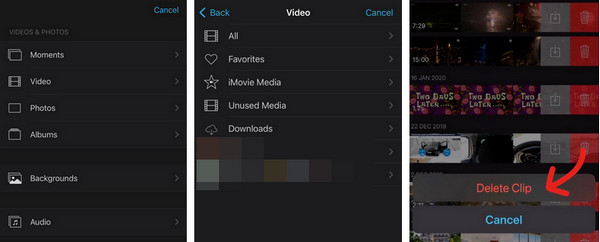
2. iMovie'den bir proje nasıl silinir
Bir projeyi iMovie'den silerek iOS aygıtlarınızdaki depolama alanını boşaltabilirsiniz. İşte bir projenin iMovie'den nasıl silineceğine dair basit bir kılavuz.
1. Adım iPhone'unuzda iMovie uygulamasını açın. Ana arayüzü Projeler başlığı ile görebilirsiniz. Önizleme listesinden istenmeyen projeye gidin.
2. Adım Hangi projeyi sileceğinize karar verdikten sonra devam etmek için ona dokunabilirsiniz. Yeni arayüzde ekranın sağ alt köşesindeki çöp kutusu düğmesine dokunun. Daha sonra üzerine dokunabilirsiniz Projeyi Sil onaylamak.
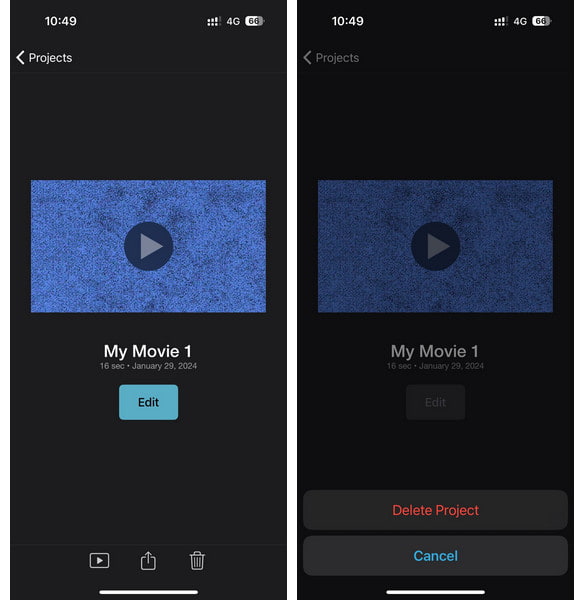
Bölüm 3. iMovie'den Video Silme Hakkında SSS
Mac'imde iMovie Yeterli Disk Alanı Yok ne anlama geliyor?
iMovie'yi açtığınızda Mac'inizde bu mesajın göründüğünü görürseniz sorunu gidermek için disk alanını boşaltmanız gerekir. Ve Apeaksoft Mac Cleaner, gereksiz dosyaları ve gereksiz verileri kaldırarak disk alanını boşaltmak için en iyi seçiminiz olabilir. Ayrıca bu hatayı düzeltmek için videoları iMovie'den manuel olarak silebilirsiniz.
Mac'imdeki iMovie oluşturma dosyalarını manuel olarak nasıl silebilirim?
Mac'inizde iMovie'yi başlatın. Ekranın sol üst köşesindeki iMovie menüsünü tıklayın. Şunu seçin: Ayarlar devam etmek. Tıkla Sil yanındaki düğmeyi tıklayın Dosyaları Oluştur. Tıkla Sil onaylamak için tekrar tuşuna basın. Ardından, depolama alanında yer açmak için iMovie oluşturma dosyalarını başarıyla silebilirsiniz.
iMovie kitaplığını silmek videolarımı da silecek mi?
Evet, Apple cihazınızdaki iMovie kitaplığını silerseniz bu klasördeki projeler ve medyalar da silinir. Dolayısıyla, depolama alanınızda yer açarken videolarınızı saklamak istiyorsanız bu video dosyalarını depolamak için harici yedekleme cihazını kullanabilirsiniz.
Sonuç
Bu gönderide Mac'inizdeki iMovie kitaplığının otomatik olarak nasıl silineceği açıklanmaktadır. Apeaksoft Mac Temizleyici. Ayrıca, ayrıntılı bir rehberi takip edebilirsiniz. iMovie'de bir klip nasıl silinir ve Apple cihazınızın depolama alanından tasarruf etmek için iMovie'den bir projeyi nasıl sileceğinizi öğrenin.